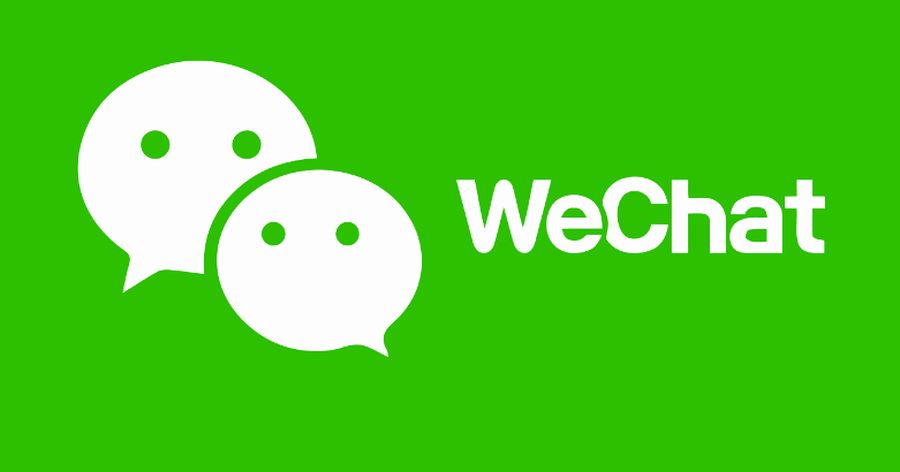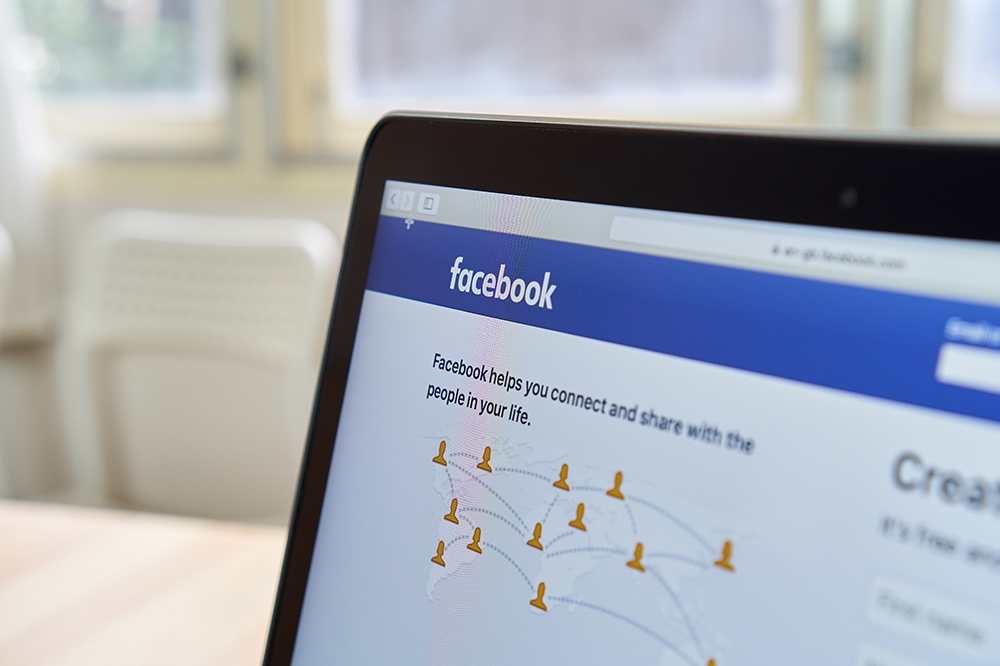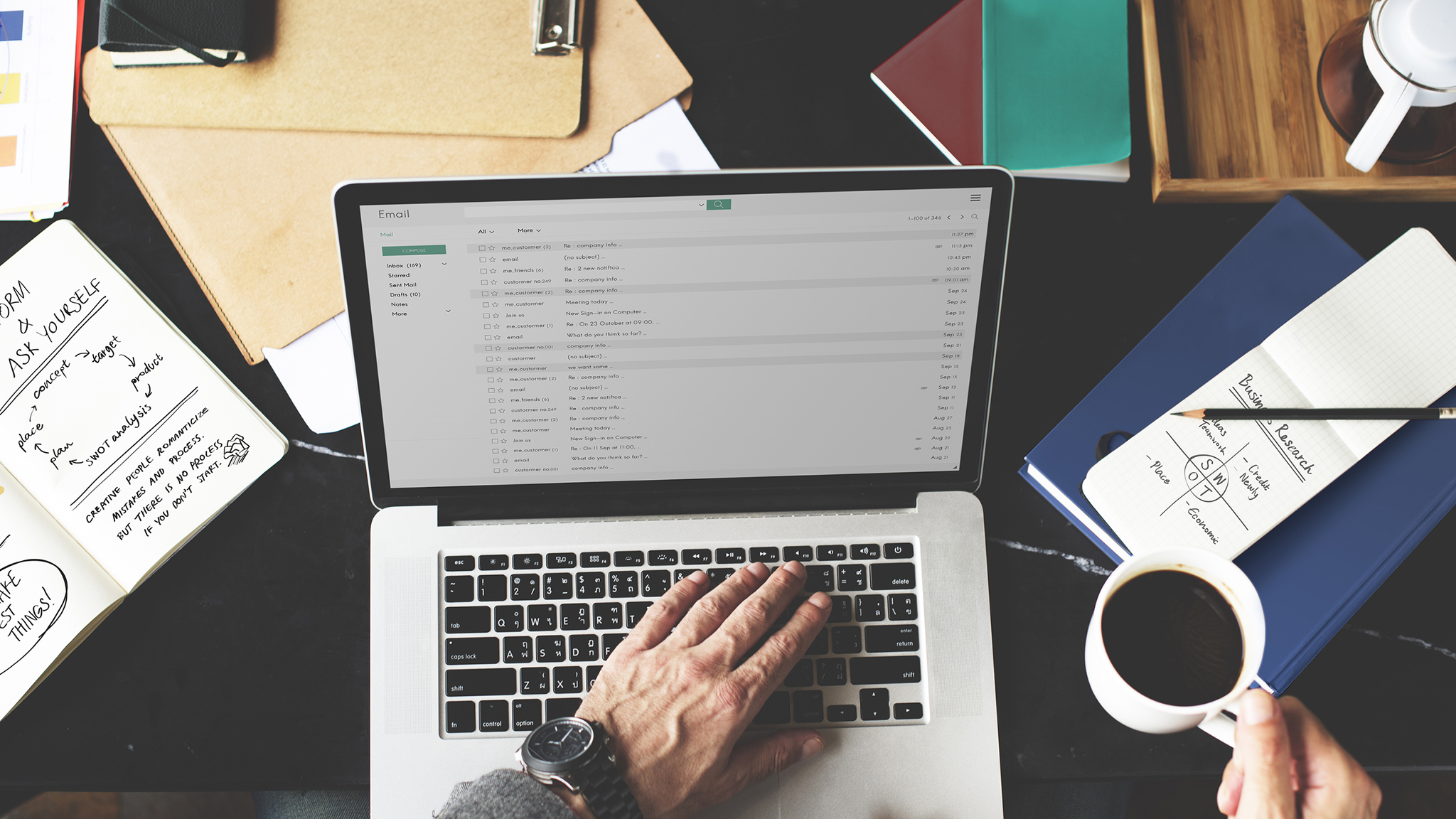So löschen Sie das kürzlich auf Roku . angesehene Video
Mit Roku erhalten Sie Zugang zu einer Vielzahl von Kanälen, von denen zum Zeitpunkt dieses Schreibens mehr als 3.000 sind. Natürlich fragen Sie sich vielleicht, wie Sie die Liste der kürzlich angesehenen Sendungen und Kanäle löschen können.

Im Gegensatz zu YouTube, Netflix oder Amazon Prime Video hat Roku keinen Abschnitt „Zuletzt gesehen“, in dem Sie alle Inhalte anzeigen können, die Sie in der Vergangenheit gesehen haben. Die beliebtesten Kanäle (wie die zuvor erwähnten) haben die Möglichkeit, Ihren Wiedergabeverlauf anzuzeigen und zu löschen.
Wenn Sie also Inhalte auf einem Roku-Gerät oder einem Roku-Konto gestreamt haben, wie entfernen Sie alle Spurenbeweise?
Lesen Sie weiter, um die Erklärung sowie Tipps zum Hinzufügen und Entfernen von Kanälen zu erhalten.
Löschen des zuletzt angesehenen Verlaufs
Obwohl Roku wahrscheinlich Notizen zu dem macht, was Sie sich ansehen, sind diese Informationen nicht öffentlich und es gibt auf Roku-Geräten keine "Kürzlich gesehen" oder "Verlauf ansehen". Alles, was Sie tun können, ist, einen Kanal zu entfernen, und niemand wird wissen, dass Sie jemals etwas darauf gesehen haben.
Warum Kanäle hinzufügen?
Die Antwort darauf ist ziemlich einfach: Ihr Roku-Gerät voll auszuschöpfen. Wenn Sie den Showtime-Kanal nicht installieren, können Sie keine Showtime-Inhalte streamen. Wenn Sie HBO Now nicht installieren, können Sie die auf HBO Now verfügbaren Inhalte nicht anzeigen.
Das gleiche gilt für jeden anderen Streaming-Dienst, Hulu, Amazon Video, Sling, sogar YouTube. Wie bereits erwähnt, ist es buchstäblich so, als würden Sie Apps auf Ihrem Smartphone installieren.
Einen Kanal hinzufügen
Es gibt mehrere Möglichkeiten, den gewünschten Kanal hinzuzufügen. Der einfachste und unkomplizierteste Weg wäre die Navigation zu Heim, verwenden Sie Ihre Roku-Fernbedienung und blättern Sie direkt dort durch die verfügbare Liste der Kanäle.

Sie werden wahrscheinlich sofort die beliebtesten sehen und müssen wahrscheinlich nach unten scrollen, um die weniger beliebten zu finden. Der Nachteil dieser Methode ist, dass hier nicht alle Kanäle angezeigt werden und Sie nicht den gewünschten eingeben können.
Eine andere Möglichkeit, einen Kanal hinzuzufügen, besteht darin, zurück zum Startbildschirm zu navigieren und nach unten zu scrollen, bis Sie zum Streaming-Kanäle Eintrag. Dies ist der beste Weg, um Kanäle auf Roku zu durchsuchen. Es stehen mehrere Kategorien zur Verfügung, z. B. Empfohlen, Neu, 4K-UHD-Inhalte verfügbar, Top-Kostenlos, Am beliebtesten, Roku-Empfehlungen usw. Sie können auch Kanäle nach Genres durchsuchen, z. B. Filme & TV, Spiele, Nachrichten usw.
Auf dieser Liste finden Sie die Kanäle suchen Möglichkeit. Wenn Sie den gesuchten Kanal nicht finden können, wählen Sie diese Option und geben Sie den entsprechenden Namen ein.

Wenn Sie den gewünschten Kanal gefunden haben, markieren Sie ihn und wählen Sie dann Kanal hinzufügen. Dadurch sollte der Kanal automatisch auf Ihrem Roku-Player installiert werden. Wenn Sie eine PIN für Ihr Roku-Gerät erstellt haben, werden Sie aufgefordert, diese einzugeben. Geben Sie es bei Bedarf ein und wählen Sie ‘Kanal hinzufügen.“ Sie sollten den hinzugefügten Kanal auf Ihrem Startbildschirm sehen können.

Sie können einen Kanal auch mit Ihrer mobilen Roku-App hinzufügen. Gehe zum Senderspeicher und suchen Sie einen Kanal, den Sie hinzufügen möchten. Auswählen Kanal hinzufügen und das ist es!
Entfernen eines Kanals
Das Entfernen eines Kanals ist viel einfacher als das Hinzufügen. Gehen Sie einfach zu Ihrem Startbildschirm, wählen Sie Heim, und suchen Sie den Kanal, den Sie entfernen möchten, indem Sie durch die Liste scrollen. Drücken Sie jetzt, anstatt einfach den Kanal einzugeben, das Sternchen oder * auf Ihrer Roku-Fernbedienung. Scrollen Sie nach unten zum Kanal entfernen Option und wählen Sie sie aus. Bestätigen Sie und der Kanal wird entfernt.

Wenn Sie einen Kanal abonniert haben, müssen Sie sich zuerst abmelden und ihn dann entfernen. Navigieren Sie dazu zu dem betreffenden Kanal und drücken Sie das Sternchen (*) auf Ihrer Fernbedienung. Gehe zu Abonnement verwalten, dann wähle Abonnement beenden, und bestätigen Sie. Nachdem Sie das Abonnement gekündigt haben, drücken Sie erneut die Sternchen-Taste und lesen Sie die Anweisungen zum Entfernen des Kanals von oben.
Listen und Kanäle
Das Hinzufügen und Entfernen von Roku-Kanälen ist ziemlich einfach und unkompliziert. Sie zu entfernen ist noch einfacher. Dies ist einer der Gründe, warum Roku so beliebt ist – es ist sehr einfach und bereitet Ihnen keine Kopfschmerzen. Außerdem gibt es keine nervigen Listen, die "zuletzt beobachtet" wurden, die Ihrer Familie sagen könnten, dass Sie Sex and the City letztes Wochenende gesoffen haben.
Filmen und Shows nicht mehr folgen
Eines der netten Dinge an der Roku-Plattform ist, dass sich alle Ihre Inhalte an einem Ort befinden, aber darüber hinaus können Sie mit dem System auch Ihren Lieblingskünstlern, -filmen und -unterhaltungen folgen.
Der Abschnitt „Mein Feed“ von Roku zeigt Ihnen alle Inhalte, denen Sie gefolgt sind. Wenn Sie diese Elemente mit der Fernbedienung entfernen möchten, gehen Sie zum Abschnitt "Mein Feed". Scrollen Sie durch die Liste und wenn Sie auf einen Film tippen, müssen Sie weiter scrollen, um auf die Auswahl "Diesem Film nicht mehr folgen" zu klicken.

Sie können auch nach Inhalten suchen, die Sie in der Vergangenheit gesucht haben. Verwenden Sie die Suchoption, um einen Künstler, Titel, Regisseur oder was auch immer Sie gesucht haben, zu finden. Nachdem Sie auf die entsprechende Auswahl geklickt haben, klicken Sie auf die Schaltfläche Unfollow.
Häufig gestellte Fragen
Verfolgt Roku meinen Anzeigeverlauf?
Obwohl wir nicht sicher sein können, ob Roku Ihren Anzeigeverlauf tatsächlich verfolgt, zeigen sie ihn sicherlich nicht für andere an. Wenn Sie Ihren Wiedergabeverlauf löschen möchten, müssen Sie zu dem Kanal gehen, auf dem Sie ihn gesehen haben, und ihn dort löschen.
Kann ich die zuletzt angesehenen Kanäle entfernen?
Wenn Sie die Roku-App als Fernbedienung verwenden oder Ihr Roku-Gerät einschalten, werden Sie wahrscheinlich eine Option für kürzlich angesehene Kanäle bemerken. Leider gibt es keine Möglichkeit, dies zu löschen, außer den Kanal vollständig zu löschen.
Hatten Sie jemals Probleme beim Hinzufügen oder Entfernen eines Roku-Kanals? Wie gefällt dir dein Roku-Erlebnis bisher? Besprechen Sie dies und alles andere, was mit Roku zu tun hat, in den Kommentaren unten.